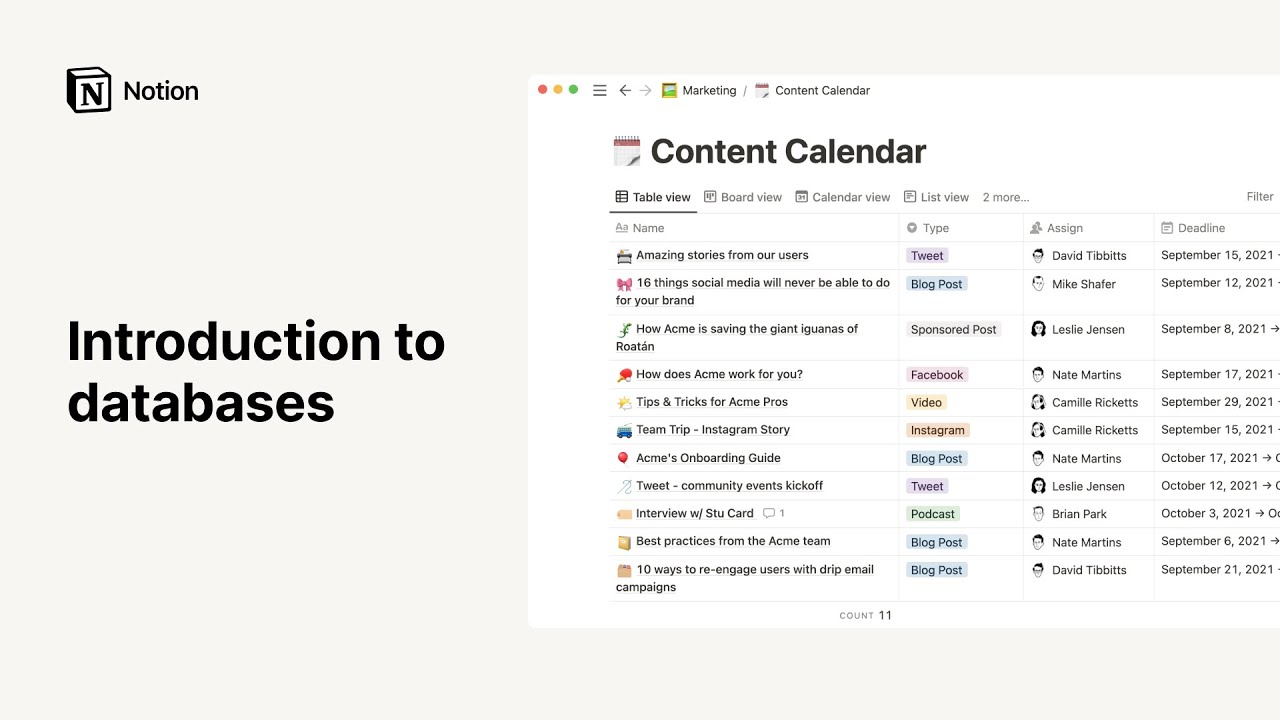Bloques sincronizados
Notion te permite sincronizar bloques de contenido en varias ubicaciones. Con los bloques sincronizados, puedes editar todas estas instancias al mismo tiempo 🔄
Ir a la sección de preguntas frecuentesSincronización de contenido entre páginas
Para sincronizar contenido en todas las páginas, solo tienes que copiar uno o varios bloques de una página, pegarlos en otra y luego seleccionar Pegar y sincronizar.
Arrastra por los bloques para seleccionar el contenido que quieras sincronizar y, a continuación, cópialo (
cmd/ctrl+C).Desplázate a otra página y pégalo (
cmd/ctrl+V).Selecciona
Pegar y sincronizar. Ahora, tu contenido se sincroniza en todas las páginas.
El contenido sincronizado se indica mediante un anillo rojo. La edición en una página modificará otras instancias en tiempo real.
Para sincronizar el contenido en otras posiciones, haz clic en
Copiar y sincronizary, a continuación, pega el contenido en el destino deseado.
Nota: Si un usuario no tiene acceso a la página que contiene el bloque original, no podrá ver el bloque sincronizado en ningún otro lugar. Asegúrate de dar permiso a los usuarios adecuados para ver el bloque original.
Sincronización dentro de la misma página
¡Los bloques sincronizados también funcionan dentro de la misma página! Puedes convertir cualquier contenido existente en tu espacio de trabajo en un bloque sincronizado y, después, pegarlo para crear una copia.
Selecciona los bloques existentes arrastrándolos entre ellos con el cursor.
Haz clic en el icono de desplazamiento del bloque
⋮⋮, a la izquierda de la selección. SeleccionaConvertir en→Bloque sincronizadopara que los bloques seleccionados se puedan sincronizar.
Consejo: El comando de barra oblicua /turnsync también puede utilizarse para convertir un bloque existente en un bloque sincronizado.
Haz clic en
Copiar y sincronizary, a continuación, pega el contenido en la misma página.
Otras formas de sincronización
Puedes añadir nuevos bloques sincronizados partiendo de cero:
Añade un nuevo bloque sincronizado con
/syncedblocko con el menú+Agrega nuevos contenidos directamente dentro o arrastra el contenido existente hacia el bloque sincronizado.
Haz clic en
Copiar y sincronizary pega el contenido en cualquier destino para crear una copia sincronizada.
Al pasar el ratón por encima de los contenidos sincronizados en diferentes páginas se mostrará un borde de color rojo, lo que facilita tu identificación.
Haz clic en un bloque sincronizado para editarlo y añadir contenido en él. También puedes arrastrar otros bloques hacia el bloque sincronizado.
En el menú de bloques sincronizados puedes ver un mensaje:
Edición en otras ↙ # páginas, que indica el número de páginas en las que existe el bloque sincronizado.Al hacer clic en
Edición en otras ↙ # páginas, podrás ver y navegar en cualquiera de esas otras ubicaciones.
Consejo: En este menú, el bloque original sincronizado mostrará la etiqueta ORIGINAL junto a él.
Desincronización de una copia
Si deseas cancelar la sincronización de un bloque copiado del resto:
Haz clic en el icono de desplazamiento del bloque
⋮⋮, a la izquierda del bloque, o bien en•••en el menú.A continuación, haz clic en
Desincronizar.
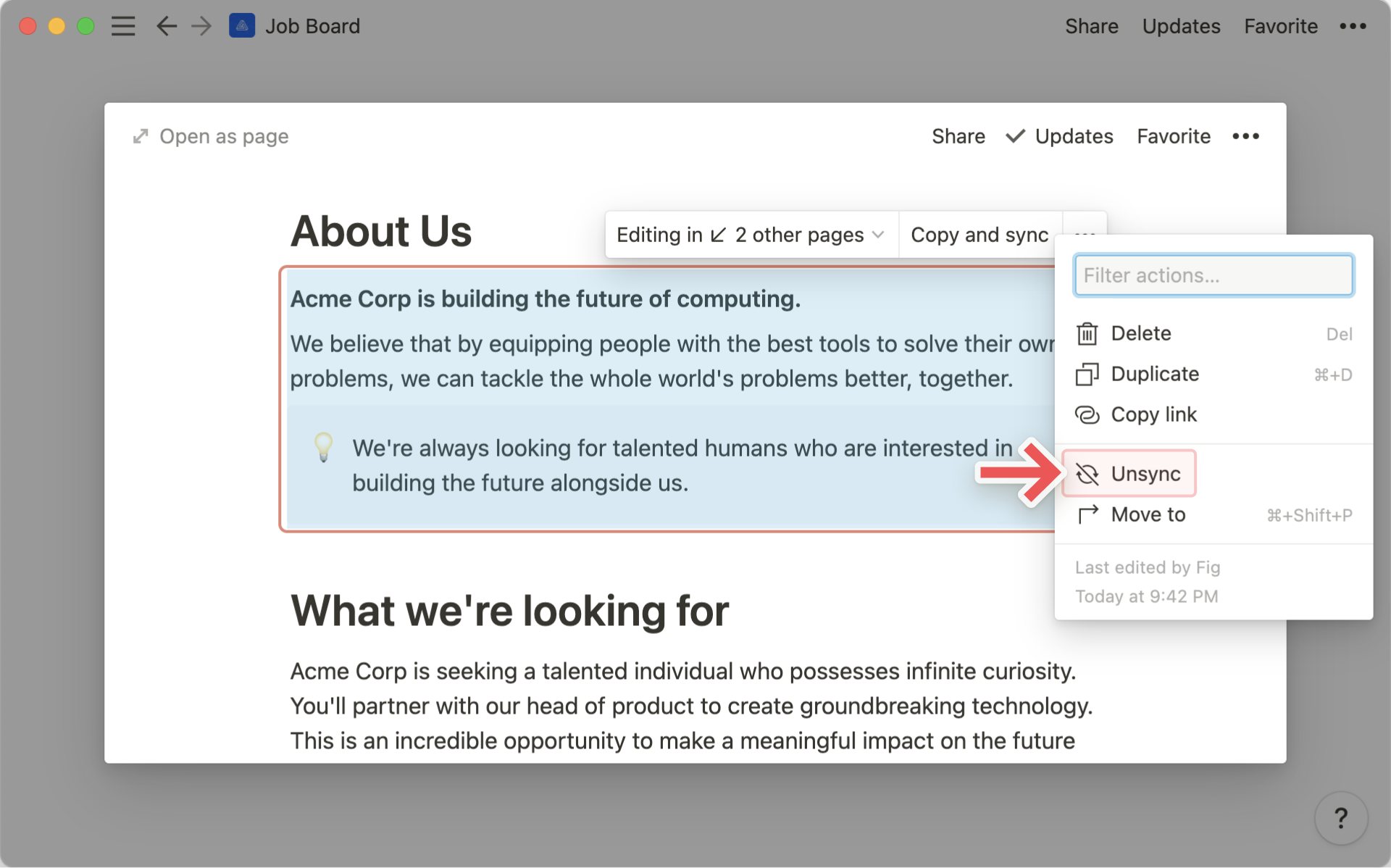
Este contenido concreto ya no está sincronizado. No se verán afectados otros bloques sincronizados.
Desincronizar todo
Si deseas cancelar la sincronización de todos los bloques sincronizados a la vez:
Navega hasta el bloque original sincronizado. Para ello, haz clic en
Edición en otras ↙ # páginasy, a continuación, haz clic en el enlace interno con la etiquetaORIGINAL.Haz clic en el icono de desplazamiento del bloque
⋮⋮, a la izquierda del bloque, o bien en•••en el menú.A continuación, haz clic en
Desincronizar todo.
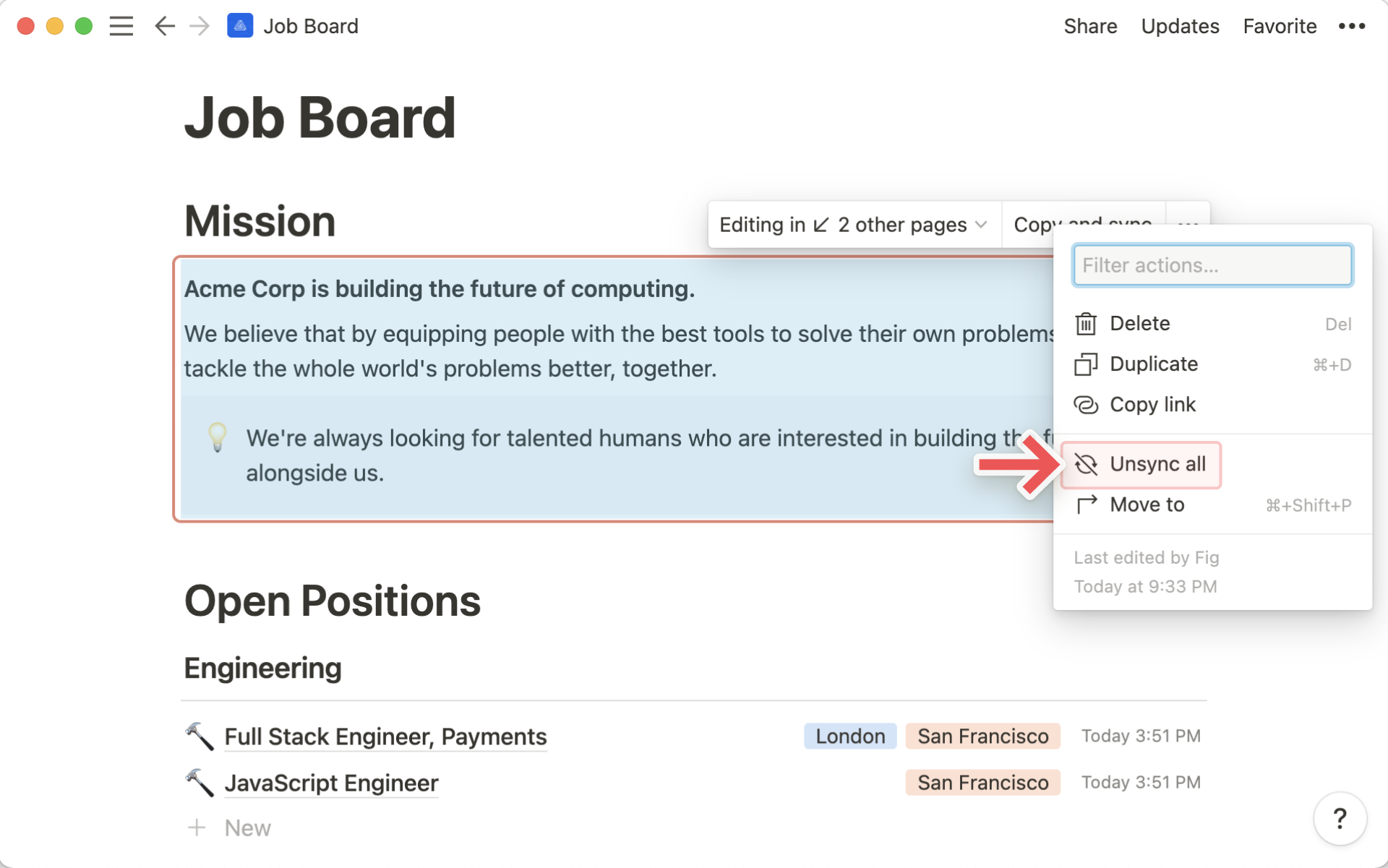
Todas las iteraciones de este contenido se han desincronizado, convirtiendo los bloques asociados en duplicados individuales.
Preguntas frecuentes
He añadido un bloque sincronizado a otra página, pero nadie más puede editarlo.
La persona con quien compartas la página necesita tener acceso de edición al bloque original para poder editar cualquier copia sincronizada.
Los bloques sincronizados no aparecen en la página que he exportado.
¡Lo sentimos! Lamentablemente, las exportaciones todavía no admiten bloques sincronizados. Queremos añadir esta función pronto; sentimos las molestias.